
콘텐츠
이 기사에서 : eBay 웹 사이트 사용 휴대폰 또는 태블릿에서 eBay 응용 프로그램 사용
eBay는 경쟁력있는 가격으로 품목을 구매하려는 경우 환상적인 리소스입니다. 그러나 특정 것을 찾는 것은 빠르게 악몽으로 변할 수 있습니다. eBay에서 특정 항목이나 항목을 계속 찾고 있다면 검색 설정 및 기준을 저장하여 시간과 노력을 절약 할 수 있습니다.
단계
방법 1 Bay 웹 사이트 사용
-

물건을 찾으십시오. 브랜드 또는 유형과 같은 일반 키워드를 사용하여 객체를 검색하려면 페이지 상단의 기본 검색 막대를 사용하십시오. -
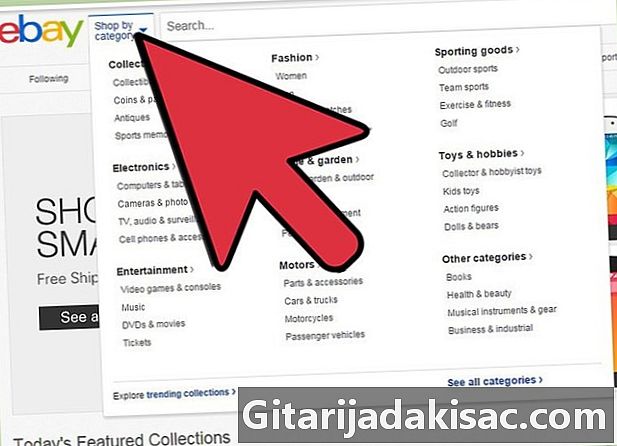
올바른 카테고리를 선택하십시오. 창의 왼쪽 상단에있는 카테고리 목록을 클릭하여 검색을 세분화하십시오. -

목록의 형식을 선택하십시오. "경매", "지금 구매"또는 "모두"중에서 선택하십시오. -

객체의 상태를 선택하십시오. "신규", "중고", "지정되지 않음"또는 모두 중에서 선택하십시오. -
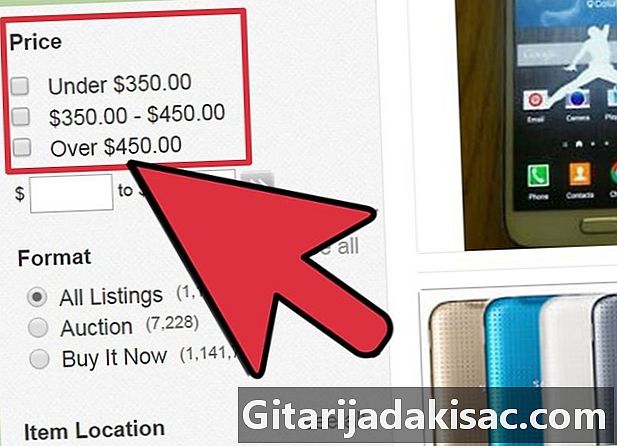
가격 범위를 선택하십시오. 객체에 대해 지불하고자하는 최소 및 최대 가격을 입력하십시오. 가격이 요인이 아닌 경우이 필드를 비워 두십시오. -
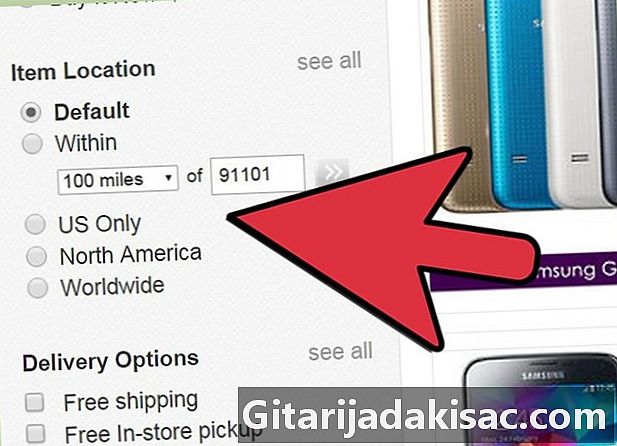
개체가있는 위치를 선택하십시오. 지역, 국가, 지역 또는 전 세계에만있는 품목을 찾고 있는지 표시하십시오. 외국 이외의 지역을 선택하면 외국인을 상대 할 수 있으며 국제 배송 및 수입 세금에 대해 추가 비용을 지불해야 할 수도 있습니다. -
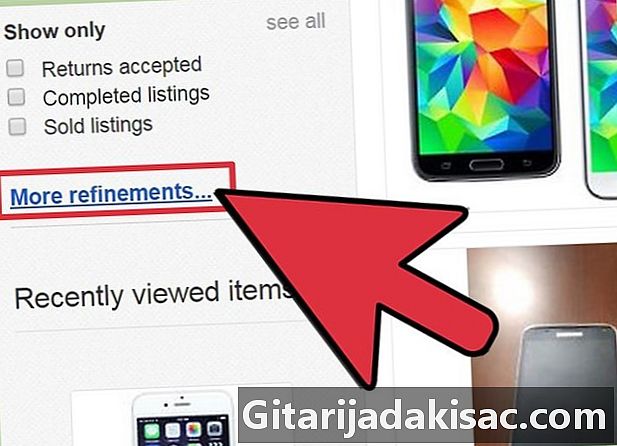
다른 필터를 선택하십시오. "무료 배송", "완료된 판매", "성공적인 판매", "PayPal을 통한 지불 포함", "배치로 판매 된 품목", "직접 제공"및 "판매 된 품목"중에서 결과를 더 세분화 할 수 있습니다. -
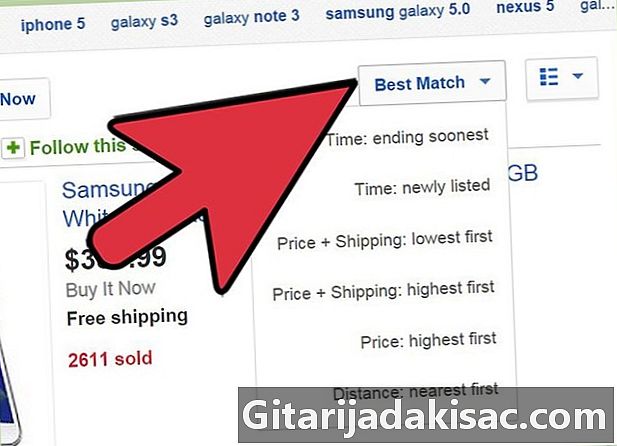
결과를 정렬하십시오. 기간, 가격 또는 상태별로 오름차순 또는 내림차순으로 결과를 구성 할 수 있습니다. -
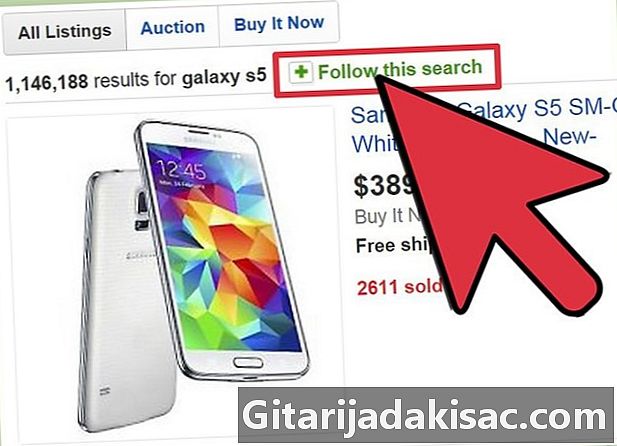
검색 설정을 저장하십시오. 기본 검색 창 바로 아래에 빈 아이콘으로 녹색 십자가 옆에 "이 검색의 Sabonner"가 표시됩니다.- 현재 검색 설정을 저장하려면 클릭하십시오. "이 검색 저장"대화 상자가 나타나고 저장할 검색 이름을 입력 할 수 있습니다.
- 새 항목이 검색과 일치 할 때 매일 메시지를 받도록 선택할 수도 있습니다.
-

구독 한 검색을 봅니다. "My eBay"페이지로 이동하여 화면 왼쪽의 "구독 검색"링크를 클릭하십시오.- 구독 한 모든 검색이 나열된 다른 페이지로 리디렉션됩니다. 검색 결과를 클릭하면 현재 결과를 볼 수 있습니다. 새 항목을 놓치지 않도록 정기적으로하십시오.
방법 2 휴대폰 또는 태블릿에서 eBay 앱 사용
-

물건을 찾으십시오. 응용 프로그램 중간에있는 기본 검색 막대를 사용하여 제조업체 또는 객체 유형과 같은 일반 키워드를 사용하여 객체를 검색하십시오. -

올바른 카테고리를 선택하십시오. 주 메뉴에서 "분류"를 눌러 검색을 세분화하십시오. -
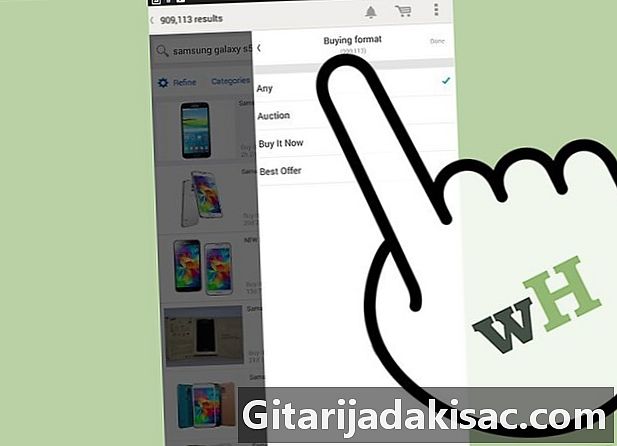
쇼핑리스트의 형식을 선택하십시오. "구매 형식"을 탭하여 "입찰", "지금 구입", "입찰 허용"또는 모두를 선택하십시오. -

객체의 상태를 선택하십시오. "상태"를 눌러 "신규", "중고", "지정하지 않음"또는 모두를 선택하십시오. -

결과를 정렬하십시오. "정렬"을 누르고 결과를 표시 할 순서를 선택하십시오.- "관련성", "가격 + 배송 : 비싼 달", "가격 + 배송 : 가장 비싼", "내구 : 곧 종료", "지속 기간 : 새로운 개체", "거리 : 가장 가까운"중에서 선택할 수 있습니다. , "입찰가 : 오름차순으로", "입찰가 : 내림차순으로"
-
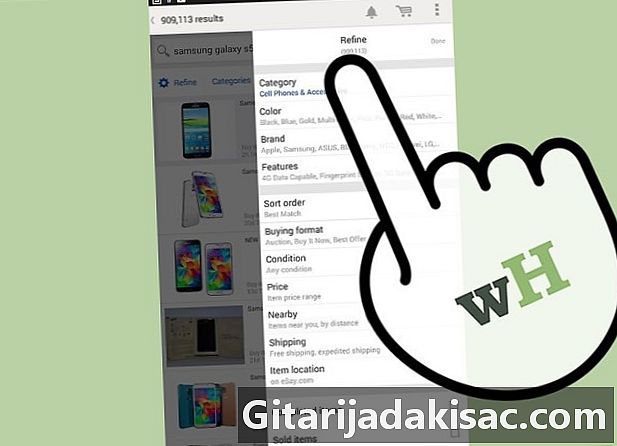
다른 필터를 선택하십시오. "정제"를 눌러 결과를 추가로 필터링 할 수 있습니다.- "가격", "근접성", "최대 거리", "곧 마감", "입찰가 수", "무료 배송", "설명 검색", "완료된 판매"및 "판매 된 개체"로 조건을 설정할 수 있습니다. ".
-
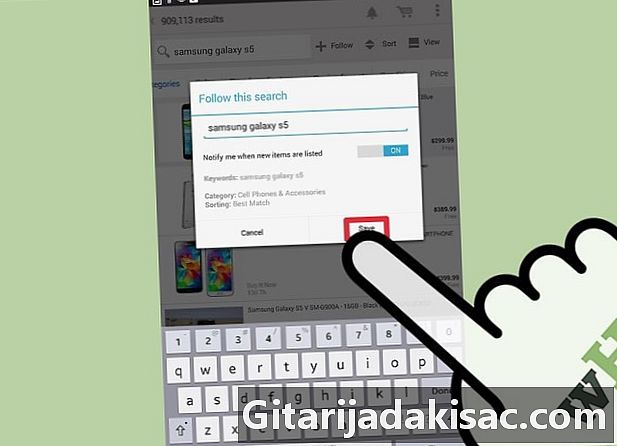
검색 설정을 저장하십시오. 기본 검색 창의 오른쪽에는 별표가 있습니다. 탭하십시오. 창이 나타나고 검색 할 이름을 지정할 수 있습니다.- 새 항목이 검색과 일치 할 때 모바일 장치에서 알림을 받도록 선택할 수도 있습니다.
-
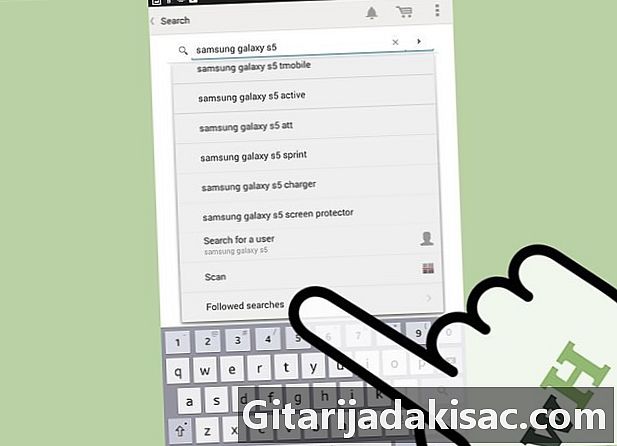
연구에 문의하십시오. "홈"아이콘 옆에있는 녹색 화살표를 누르십시오. 왼쪽 패널이 나타납니다.- "검색"을 누릅니다.
- 검색 결과를 눌러 현재 결과를보십시오. 새 항목을 놓치지 않도록 정기적으로하십시오.